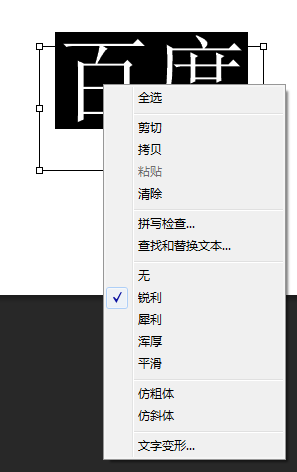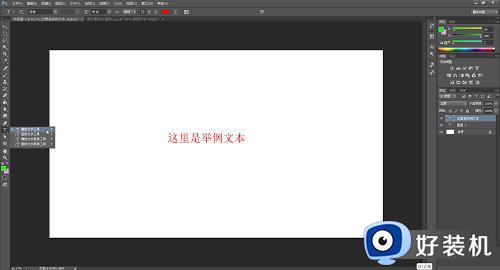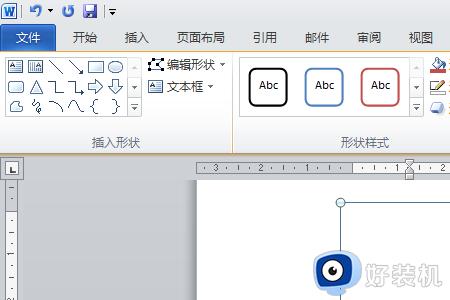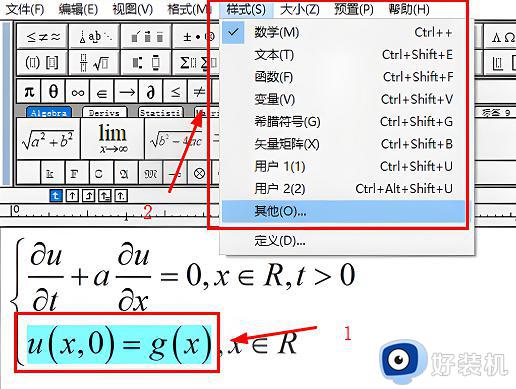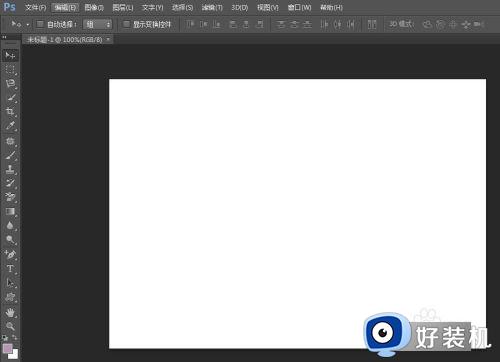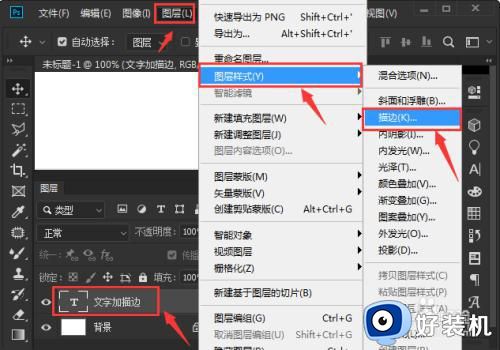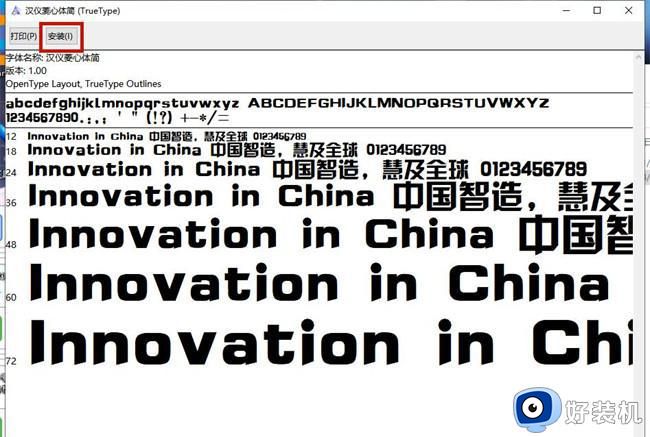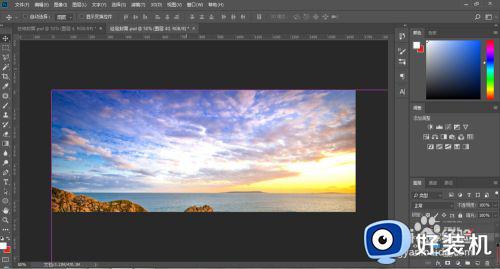ps字体怎样加粗 ps如何加粗字体
时间:2022-06-16 16:09:26作者:huige
相信很多人都喜欢在电脑中安装ps这款图片处理软件来对图片进行编辑吧,但是里面的有些操作很多小伙伴还不大明白,例如有用户想要给字体加粗,可是却不知道ps要怎么加粗字体,针对此问题,现在就给大家带来ps加粗字体的详细方法。
具体步骤如下:
1、粗体加粗,单击“切换字符和段落面板”,然后单击第一个T,它是粗体,字体用粗体显示。
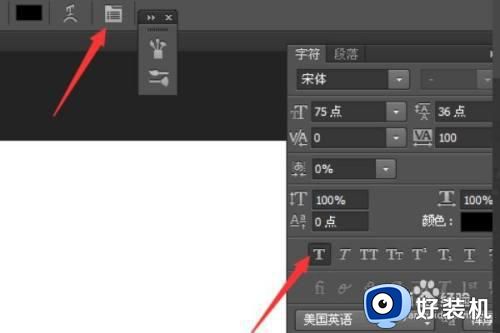
2、复制图层的方法。只需复制文本图层,每次复制时,字体都会更大,但在一定程度后,它将无效。这种方法的原理是:每个字体的边缘都会有一些不清晰的像素。多层叠加。
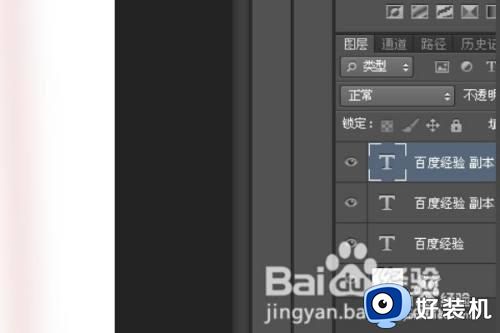
3、使用图层样式 - 笔划来完成效果。双击文本图层,然后单击笔触。尺寸定制可以更厚。可以使用内部和外部,但外部厚度是内部的两倍,可以根据效果进行调整。
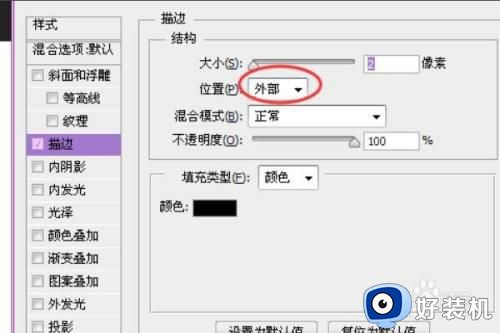
4、使用过滤器进行调整。此方法首先栅格化文本图层,然后单击“过滤器 - 其他 - 最小”。 radius参数根据所需的文本厚度进行定制。
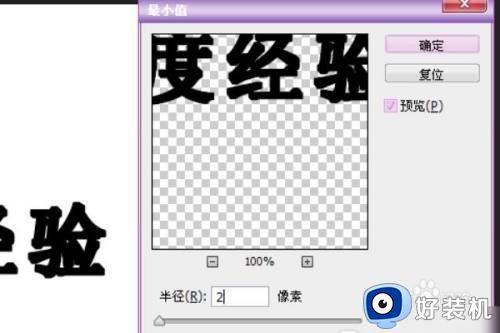
关于ps字体怎样加粗的详细方法就给大家介绍到这里了,如果你也有需要的话,那就学习上面的方法来进行加粗即可。